
Починаючи освоювати функції WhatsApp, користувачі часто задаються питанням про значення галочок, миттєво з'являються в тілі відправлених через месенджер повідомлень. Розберемося, про що таким чином сигналізує сервіс відправнику інформації, яку практичну користь несе в собі система статусів, що привласнюються кожному відправленню в одному з найпопулярніших засобів обміну даними через інтернет, а також розглянемо можливість заборони відправки звітів про прочитанні послань своїм співрозмовникам.
Що означають галочки в WhatsApp
Графічні значки, що привласнюються кожному скеровується / відправленому з повідомленням і в процесі передачі через WhatsApp змінюють свій вигляд, покликані забезпечити простий візуальний контроль за листуванням з боку адресанта.

Можливі статуси повідомлень
Запам'ятавши раз, що означають всього чотири зображення-статусу, можна в будь-який момент отримати відомості про те, в якій стадії знаходяться відправлені через сервіс дані, тобто з'ясувати, чи доставлена інформація адресату і переглянув він повідомлення.
- Годинники . Цей значок спостерігається в повідомленнях найрідше. Зображення означає, що послання готове до передачі і «Відправляється».
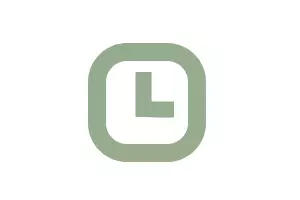
Якщо статус відображається тривалий час, це може свідчити про проблеми з доступом в інтернет на пристрої, де встановлено додаток-клієнт месенджера, або тимчасової непрацездатності сервісу. Після того як проблеми на стороні відправника або системи в цілому будуть усунені, годинник змінюють своє зображення на галочку (и).
- Одна галочка сірого кольору . Відмітка означає, що повідомлення було успішно відправлено і знаходиться на шляху до одержувача.
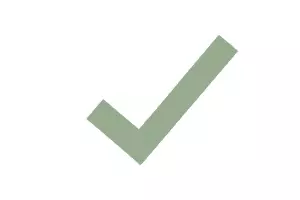
Сіра галочка однозначно вказує на працездатність месенджера і наявність у додатки WhatsApp підключення до мережі в момент відправки послання адресантом, але зовсім не означає, що інформація отримана адресатом або буде доставлена йому в майбутньому. Наприклад, якщо інший учасник месенджера заблокував код відправника через свій додаток-клієнт, статус «Відправлено» в повідомленнях, що надсилаються останнім, не зміниться на який-небудь інший ніколи.
- Дві галочки сірого кольору . Даний статус означає що послання було доставлено одержувачу, але ще не прочитано ім.

Насправді таке повідомлення не може розглядатися однозначно в аспекті «переглянуті» повідомлення, так як інший учасник може ознайомитися зі змістом отриманого пристроєм послання, відкривши повідомлення, які здатна видавати будь-яка ОС, а статус повідомлення, видимий відправником, при цьому залишиться «Не прочитано» .
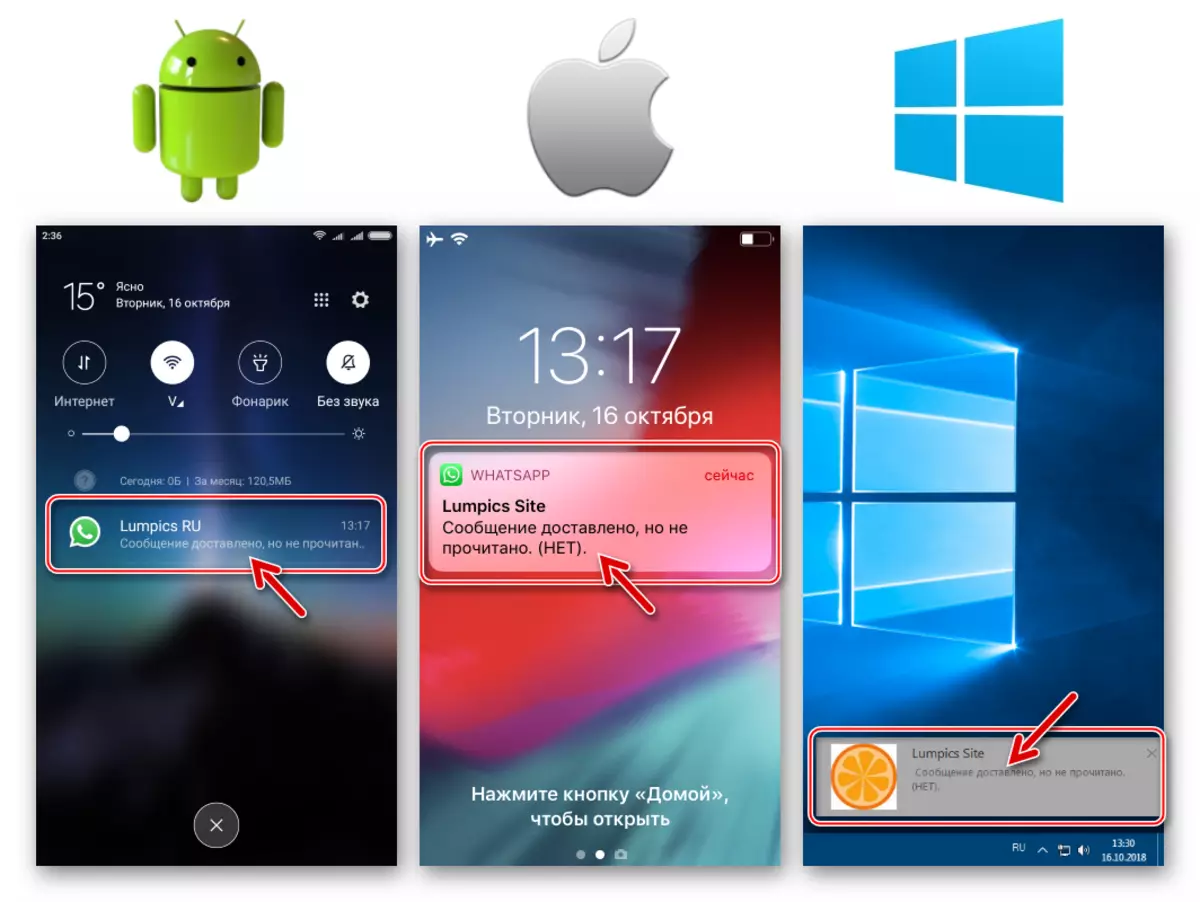
- Дві галочки синього кольору . Таке повідомлення однозначно вказує на те, що одержувач переглянув передане послання, тобто відкрив чат з адресантом та ознайомився з інформацією в повідомленні.

У разі якщо інформація була відіслана в груповий чат, галочки змінять свій колір на синій тільки після того? як передана інформація буде переглянута всіма учасниками групи.
Як бачимо, система повідомлень про стан інформації, переданої через WhatsApp, проста і логічна. Звичайно ж, вищеописані графічні символи означають одне і теж першій-ліпшій нагоді програми-клієнта месенджера - для Android, iOS і Windows.
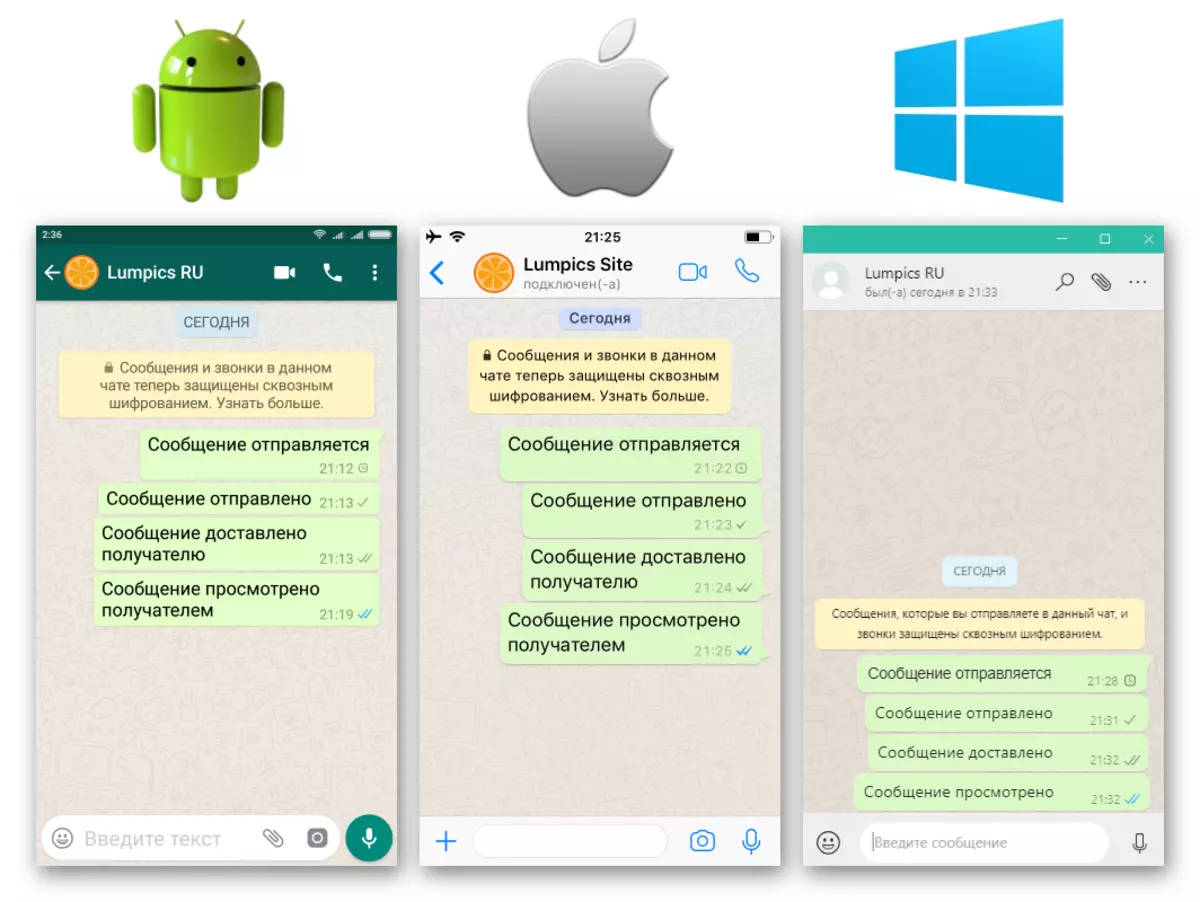
Детальна інформація про повідомленні
Отримати докладні відомості про те, що відбувається або відбувалося з повідомленням, відправленим через WhatsApp можливо за допомогою спеціальної функції в месенджері. Залежно від операційної системи, в якій запущено додаток-клієнт, для отримання доступу до інформації про факти зміни статусу відправлення і часу цих змін необхідно зробити наступне.
- Android . У вікні чату тривалим тапом за повідомленням виділяємо його. Далі торкаємося зображення трьох точок у верхній частині екрану праворуч і вибираємо пункт «Інфо», що призводить на сторінку з докладною інформацією про шлях, пройдений відправленням.

- iOS . Для отримання даних, супутніх доставці послання, відправленого через WhatsApp, на iPhone потрібно довго натиснути на цікавить повідомлення до появи меню опцій. Далі перегортаємо перелік, тапнув зображення трикутника справа в меню, вибираємо пункт «Дані». Екран, що містить інформацію про пройдені посланням етапах, відкриється негайно.
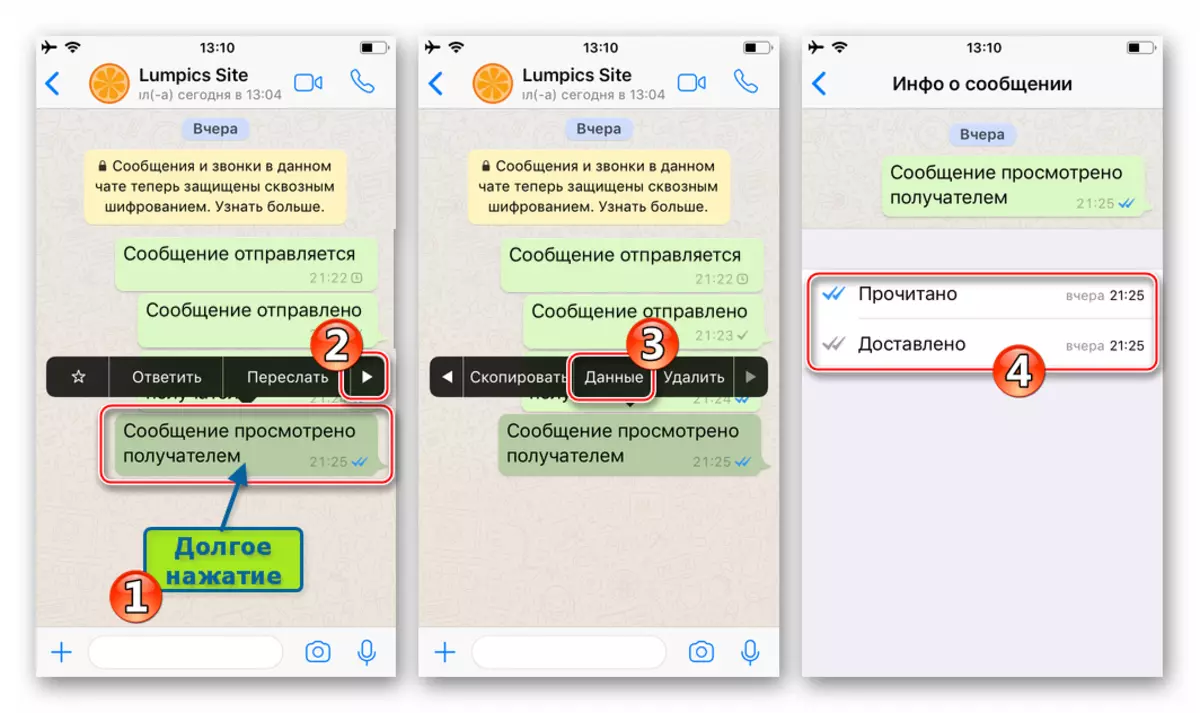
Ще один спосіб отримати відомості про процес пересилання повідомлення через месенджер на iPhone - це просто «змахнути» послання з екрану діалогу вліво.
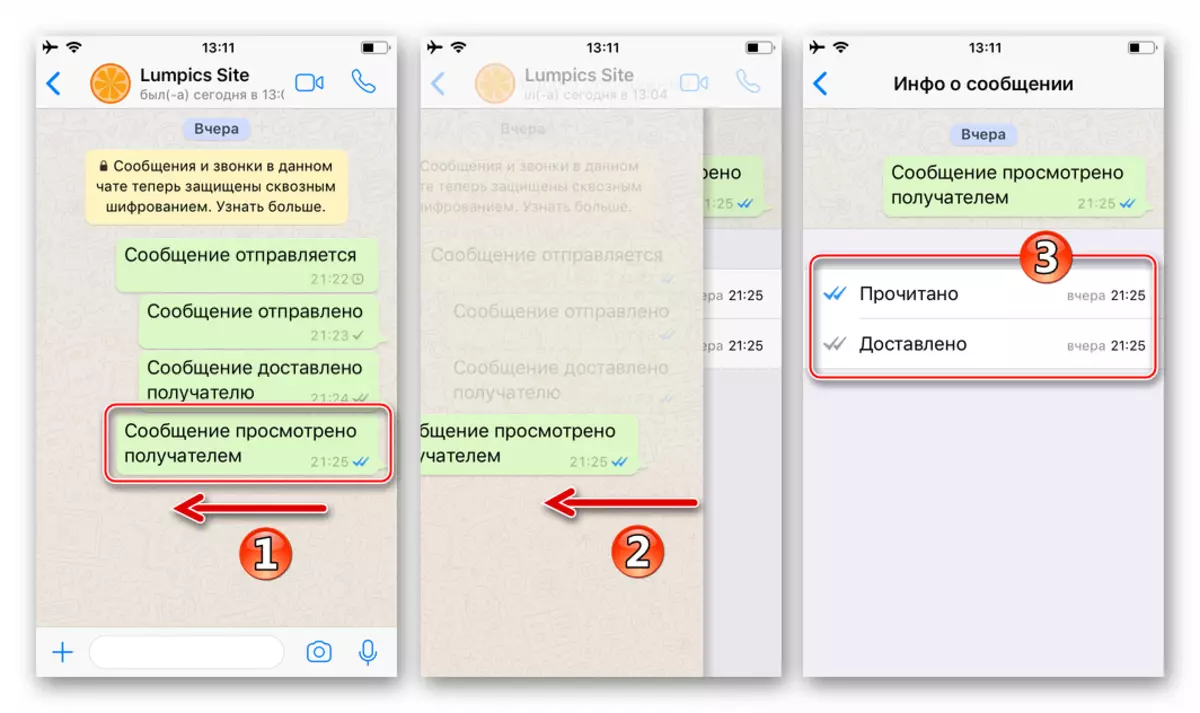
- Windows . У додатку-клієнті ВотсАп для найпопулярнішою десктопной ОС вікно «Інфо про повідомленні» викликається наступним чином:
- Наводимо курсор миші на повідомлення, дані про «переміщення» якого необхідно отримати. Фіксація покажчика на посланні призведе до відображення елемента у вигляді кінця стрілки, спрямованої вниз, що викликає меню опцій, натискаємо по цьому значку.
- У який з'явився переліку функцій вибираємо «Інфо про сполученні».
- Отримуємо повну інформацію про дату і час зміни статусу послання.
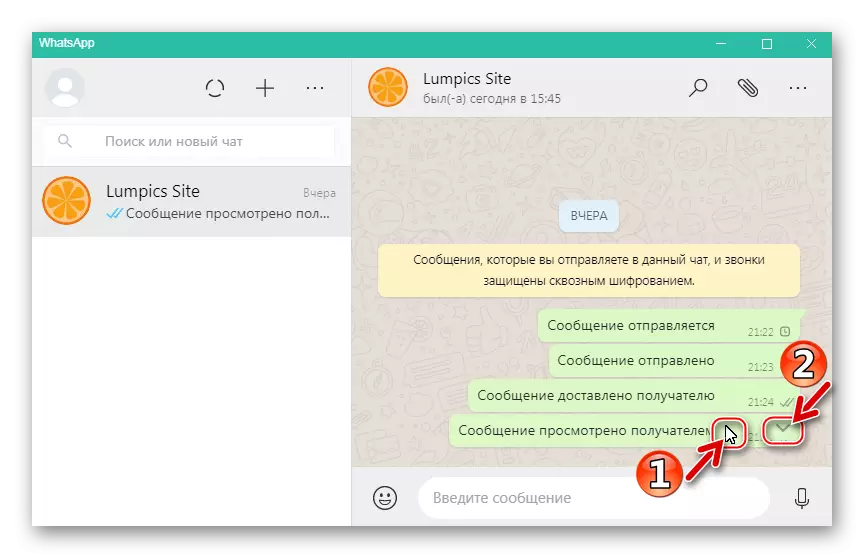

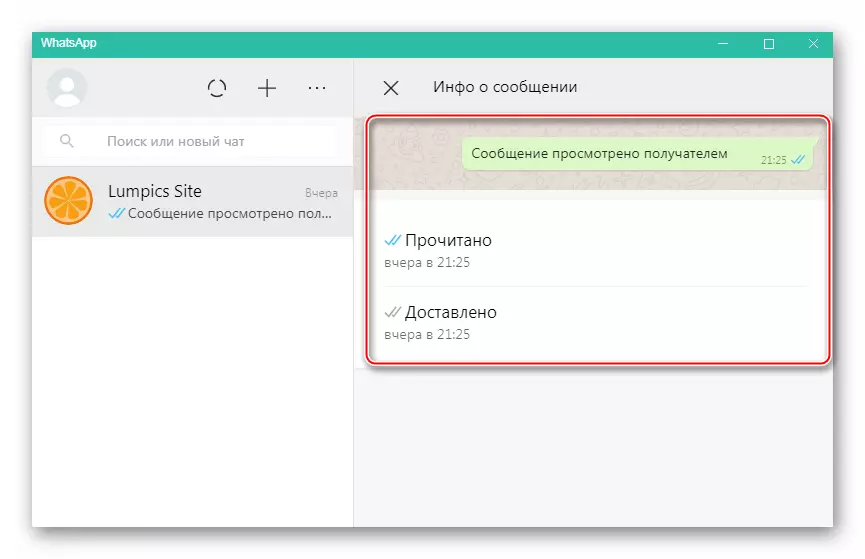
Керування звітами про прочитання
Творці WhatsApp не передбачили в месенджері широких можливостей маніпулювання відображенням вищеописаних повідомлень з боку користувачів. Єдине, що доступно будь-якому учаснику сервісу - це відключення звітів про прочитання. Тобто, деактивувати її після цього в своєму додатку-клієнті, ми перешкоджаємо що надсилає повідомлення співрозмовникам дізнатися про те, що їх послання переглянуті.
Нижчеописане операція не призведе до відключення «Звітів про прочитання» в групових чатах, а також «Звітів про програванні» , Супроводжуючих пересилку голосових повідомлень!
- Android.
- Отримуємо доступ до параметрів месенджера, тапнув по зображенню трьох точок в правому верхньому куті, перебуваючи на будь-який з вкладок в додатку - «чати», «СТАТУС», «ДЗВІНКИ». Далі вибираємо пункт «Налаштування» і переходимо в «Аккаунт».
- Відкриваємо "Налаштування", перегортаємо перелік відображуваних опцій вниз. Знімаємо позначку в чекбоксі «Звіти про прочитання».
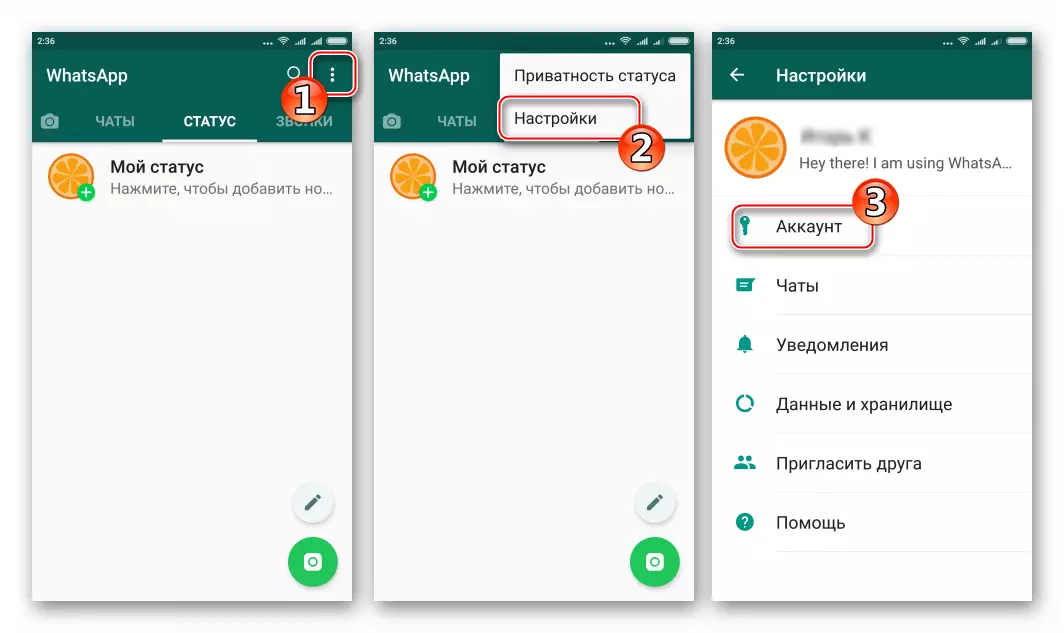
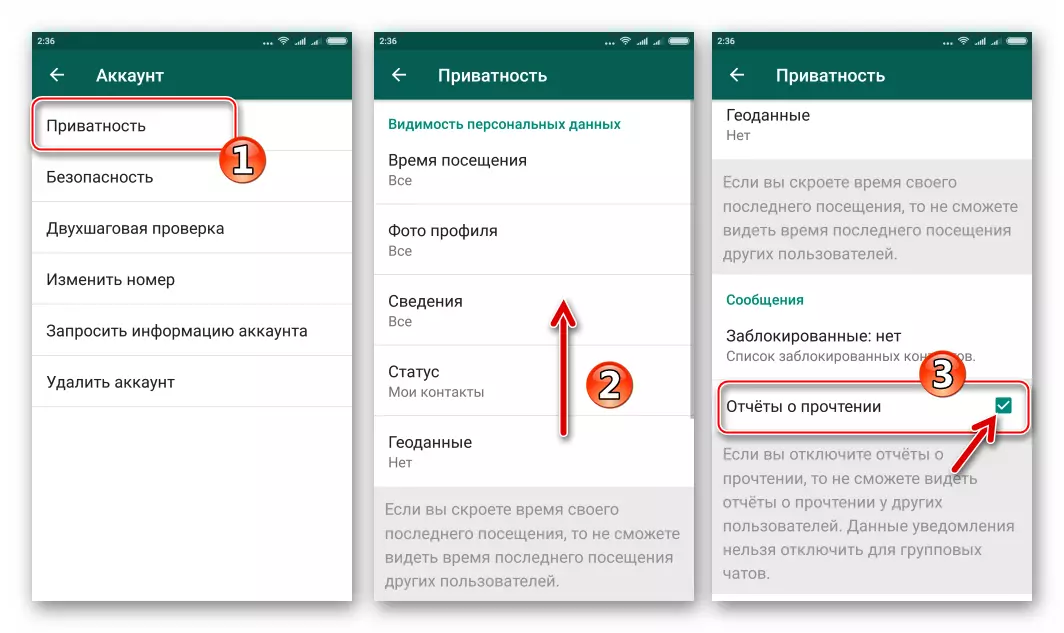
- iOS.
- Переходимо в розділ «Налаштування» з будь-якого екрану месенджера за винятком відкритого діалогу і «Камера». Відкриваємо пункт «Обліковий запис», потім вибираємо "Конфіденційність".
- Пролістнув перелік параметрів конфіденційності вниз, виявляємо опцію «Звіти про прочитання» - перемикач, розташований праворуч від найменування зазначеного пункту, потрібно перевести в положення "Виключено".
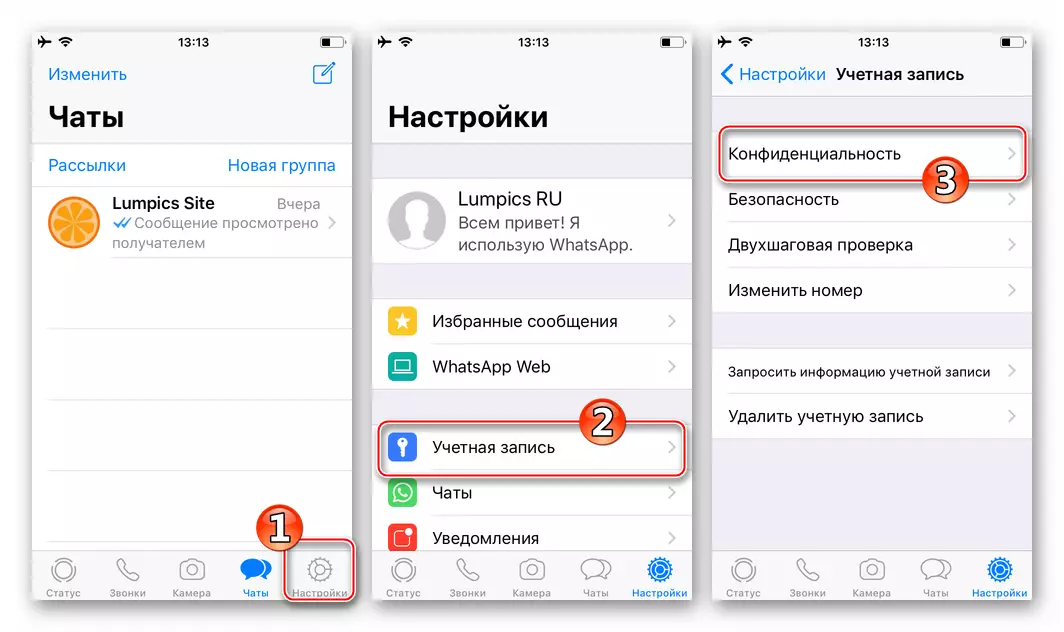
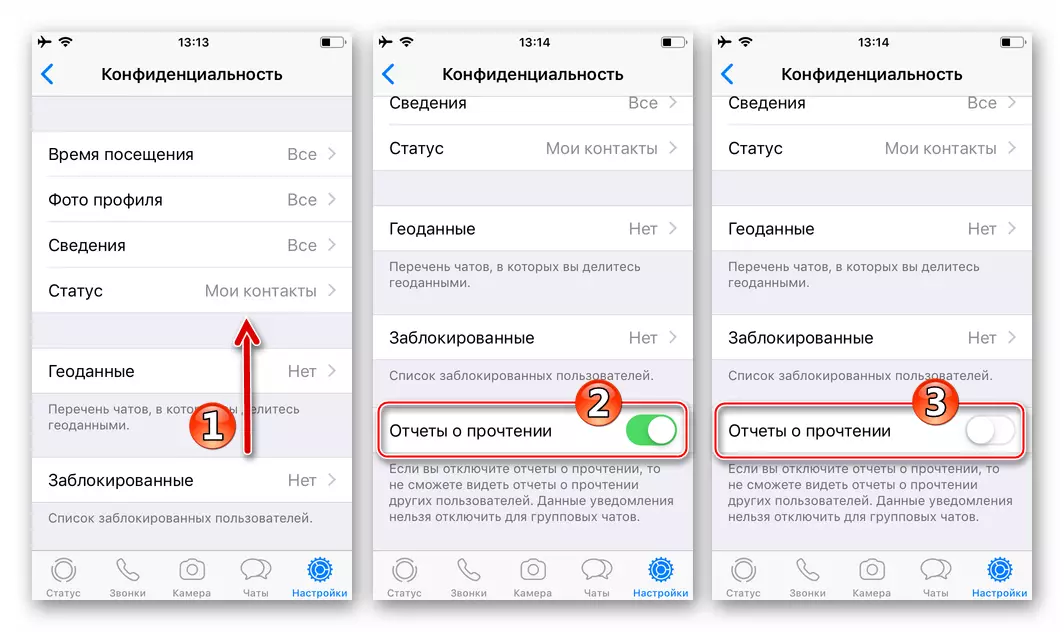
- Windows . У WhatsApp для ПК можливість деактивації описуваної функції відсутній. Це пояснюється тим фактом, що додаток месенджера для Віндовс є за своєю суттю всього лише «дзеркалом» мобільного варіанту клієнта сервісу і отримує всі дані, включаючи налаштування, зі смартфона / планшета, до якого прив'язаний аккаунт.
висновок
На цьому опис графічних статусів, автоматично привласнюються повідомленнями, відправленим через WhatsApp, завершено. Сподіваємося, у вивчили інформацію зі статті користувачів одного з найпопулярніших месенджерів більше не виникне складнощів з визначенням значення значків, які супроводжують відправлення. До речі, дуже схожою на розглянуту вище системою статусів повідомлень характеризуються Viber і Telegram - не менше популярні, ніж WhatsApp месенджери, про які ми розповідаємо в матеріалах на нашому сайті.
